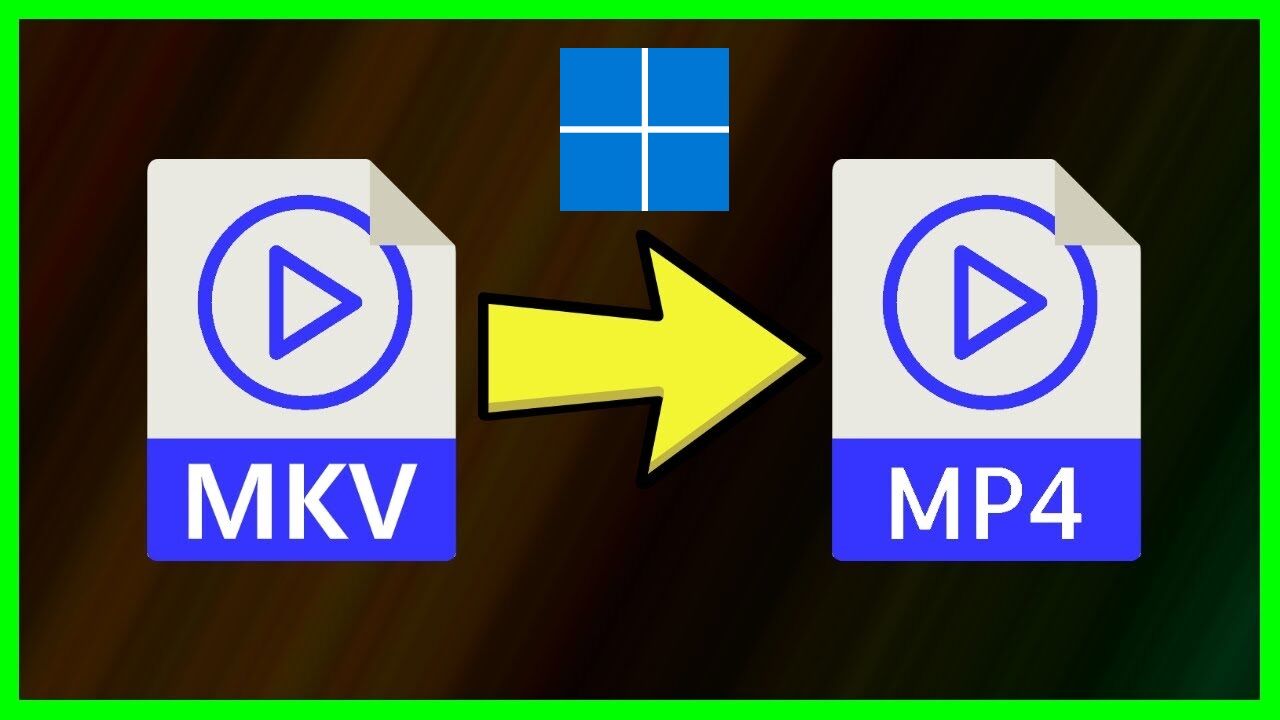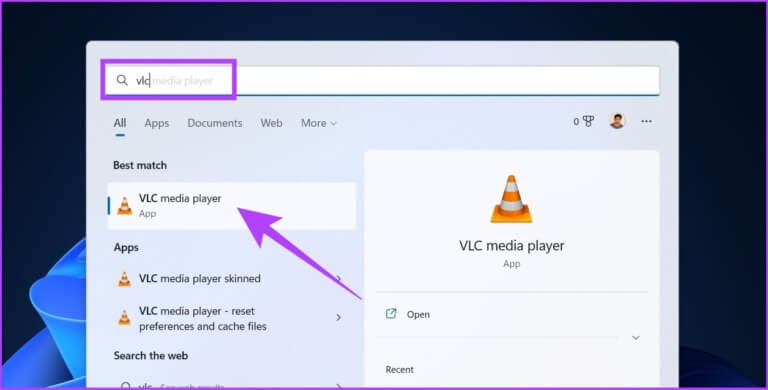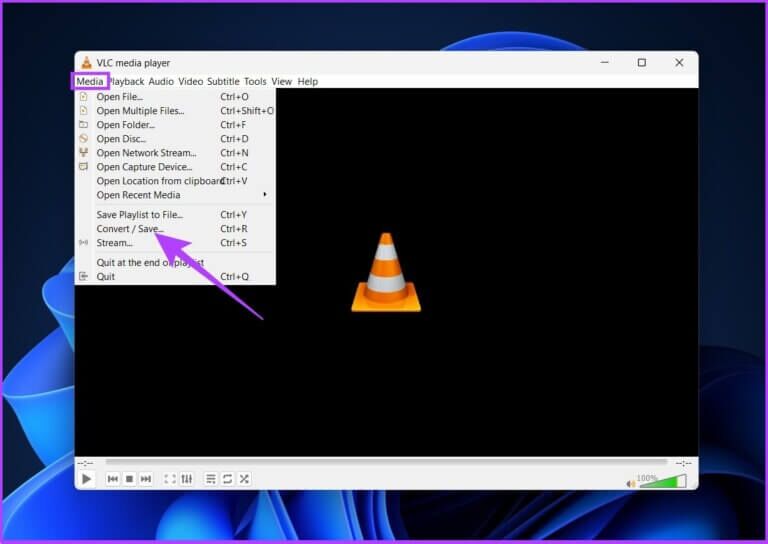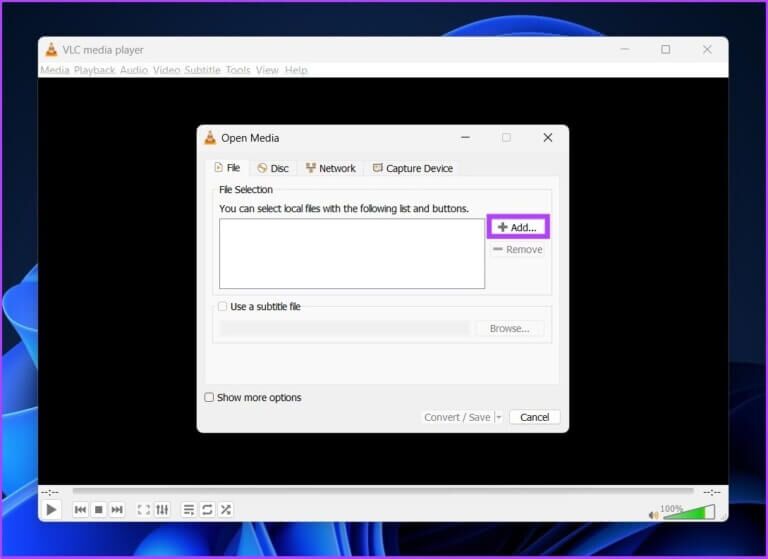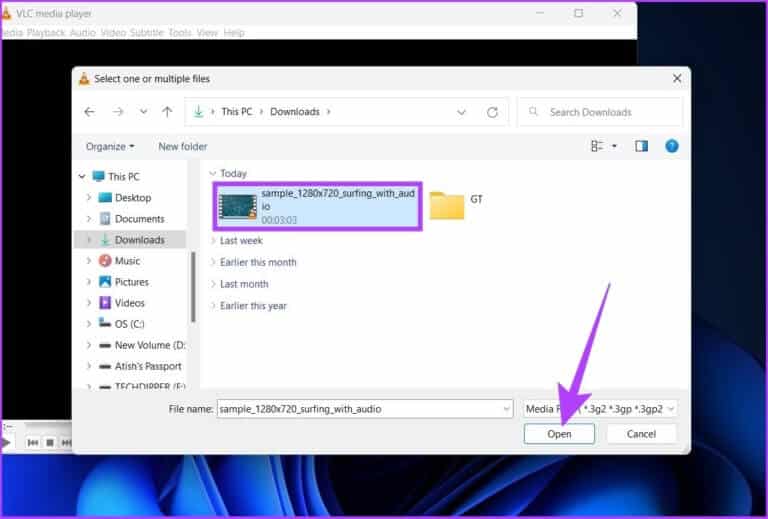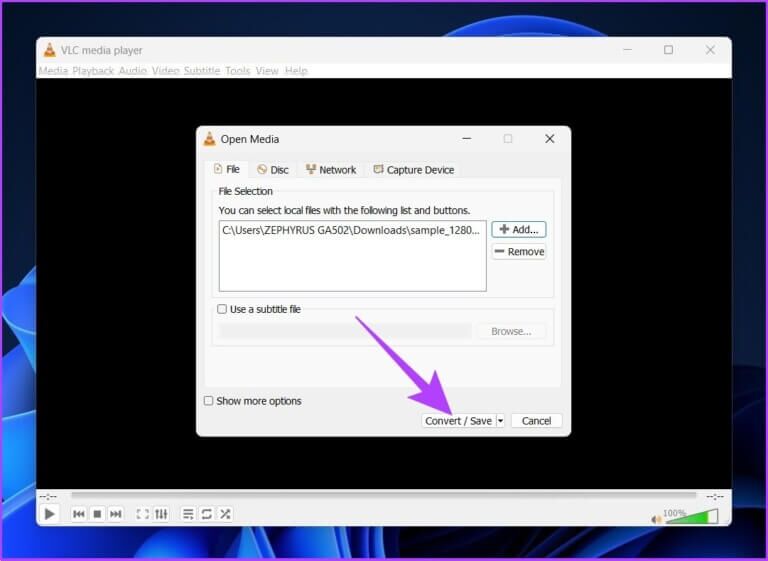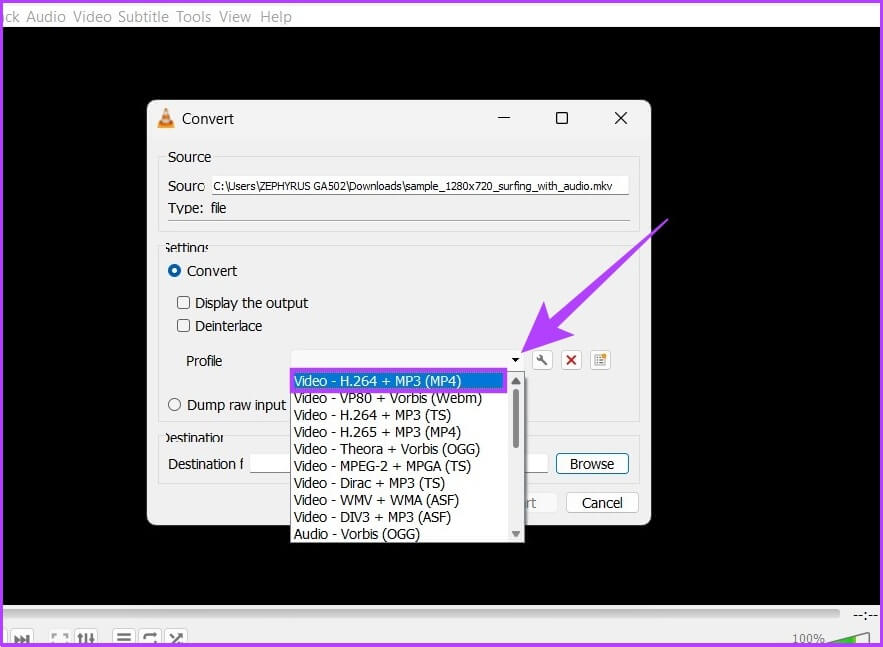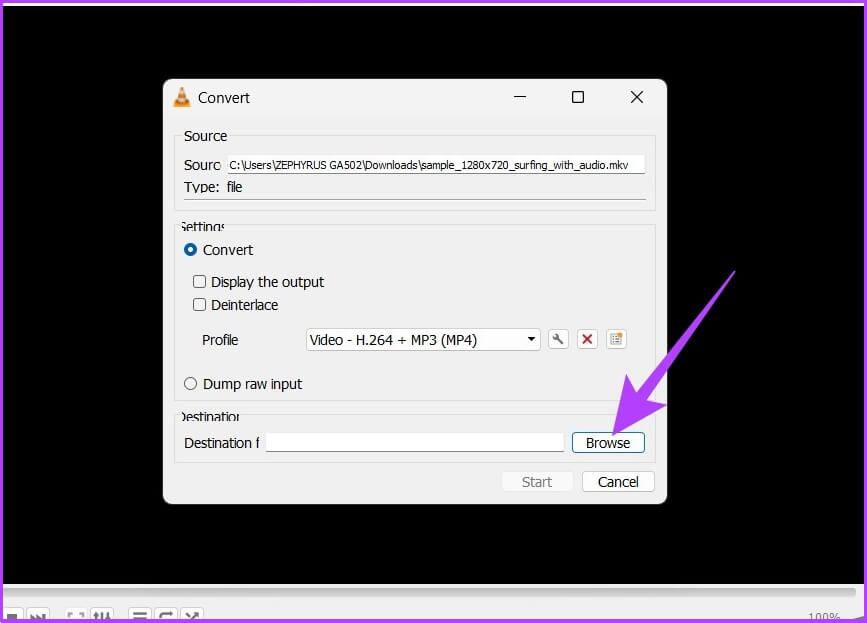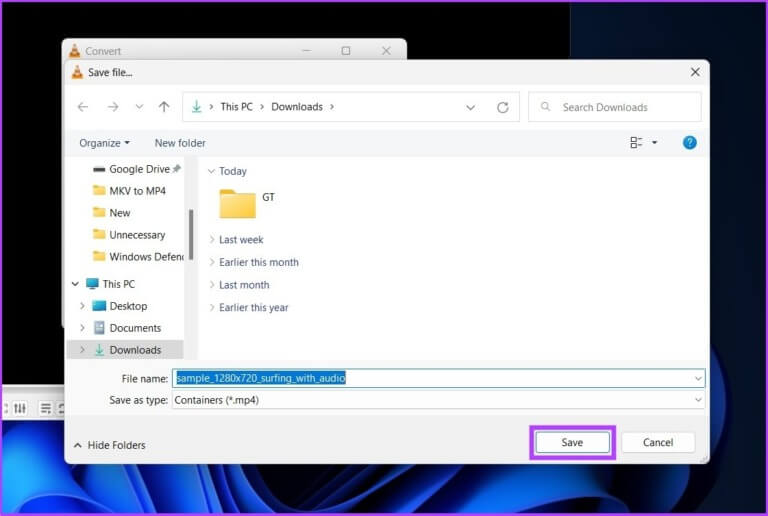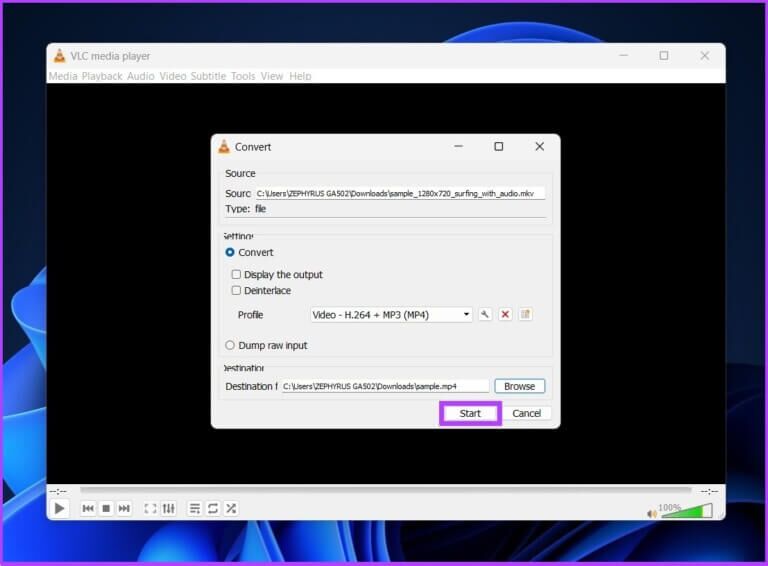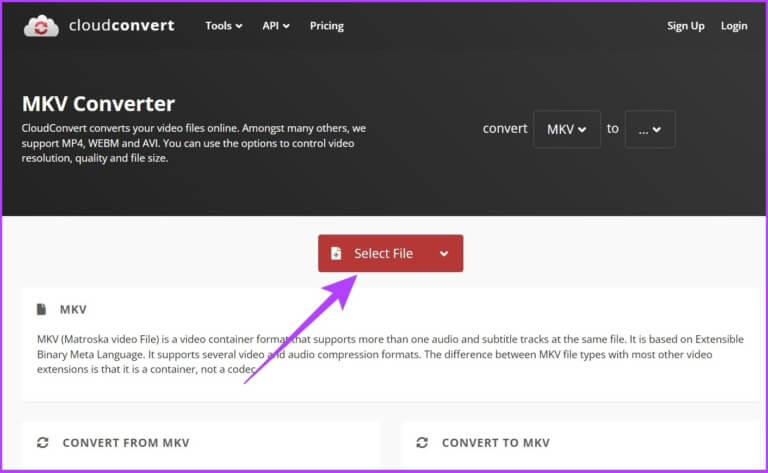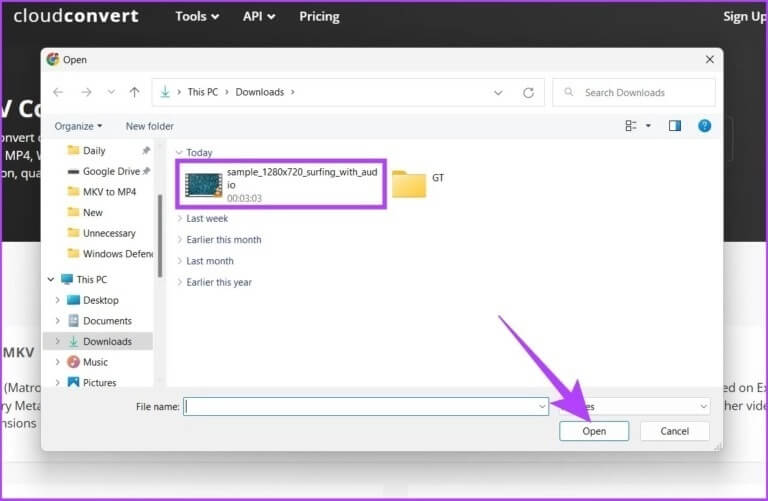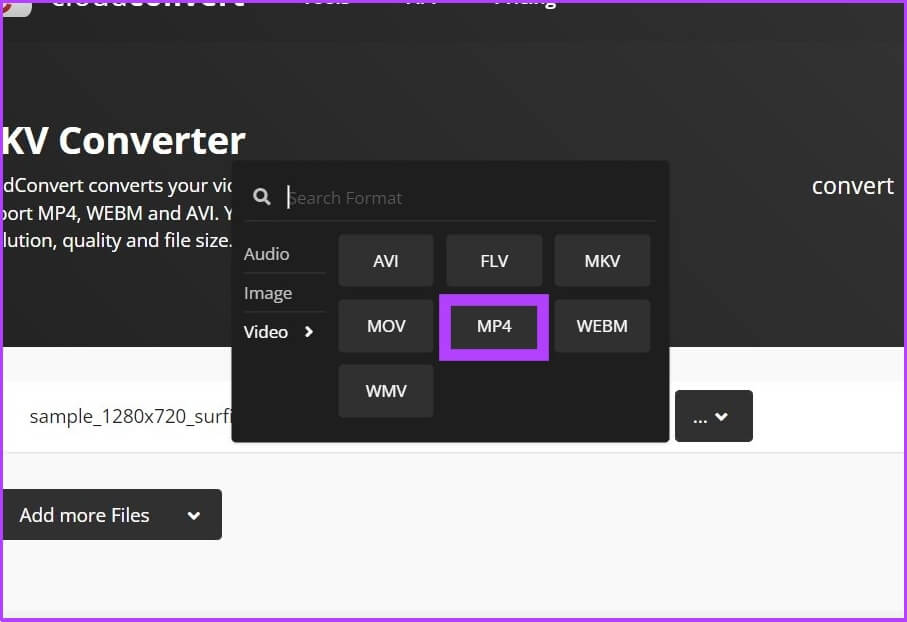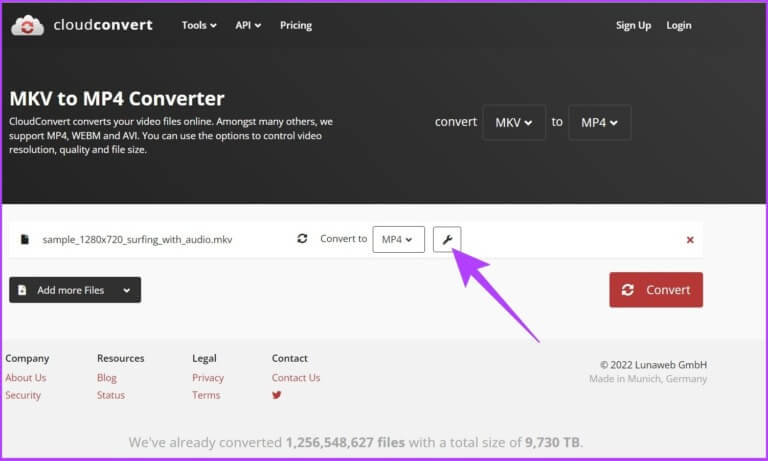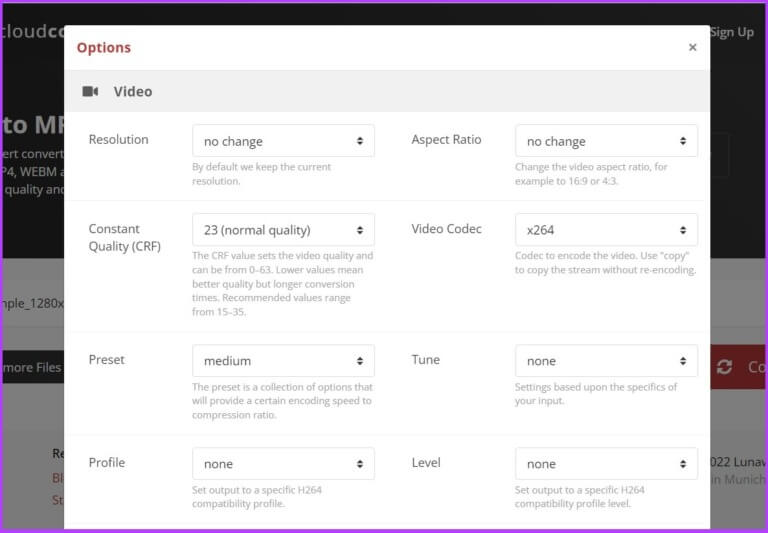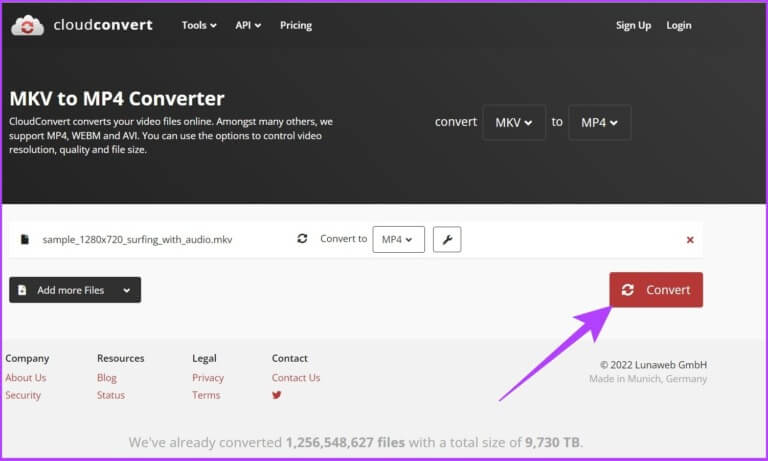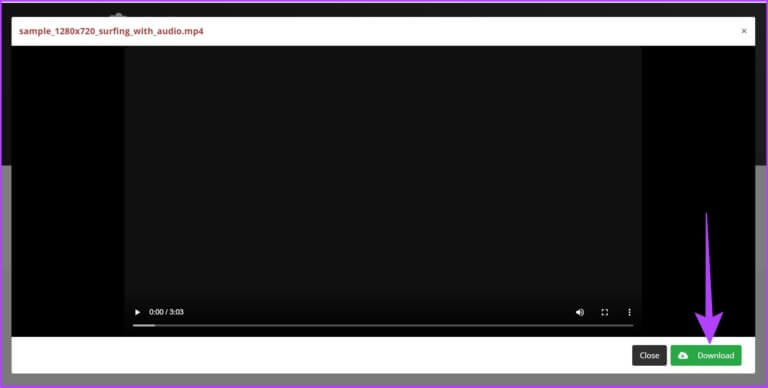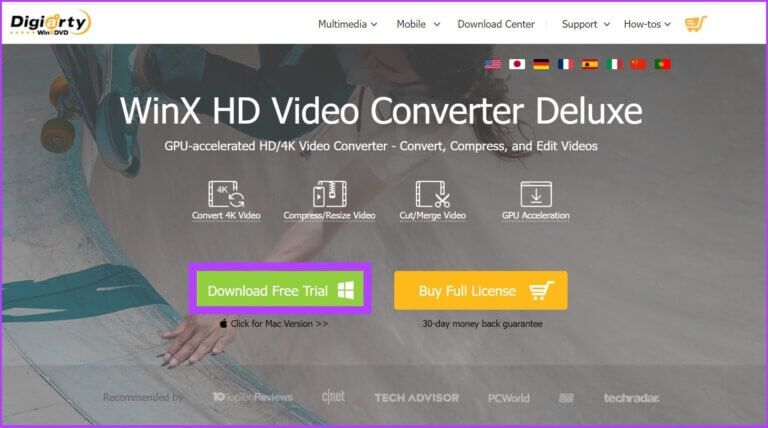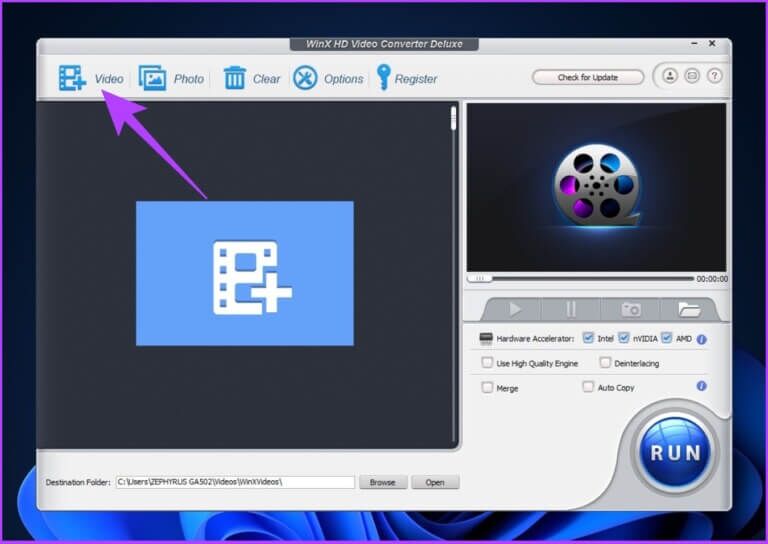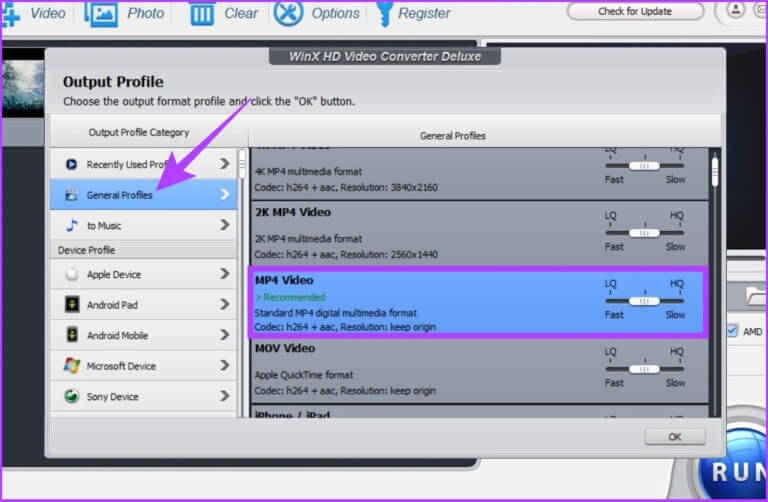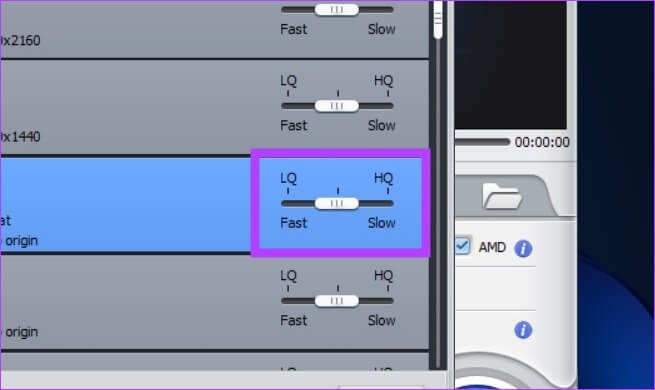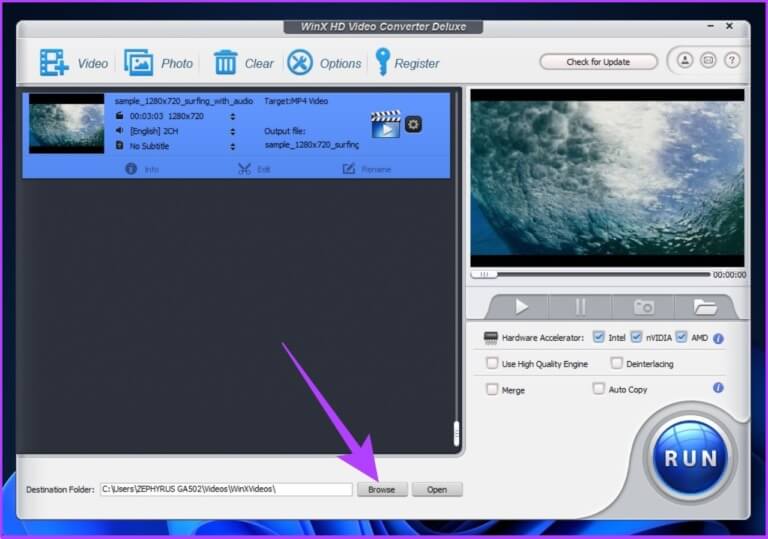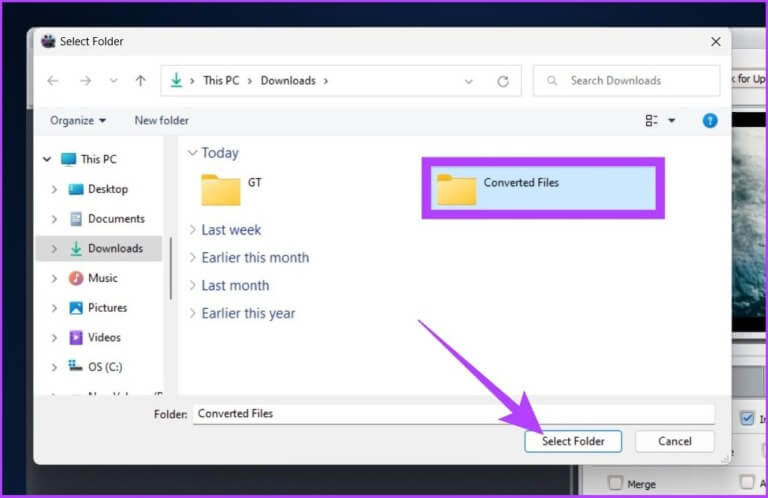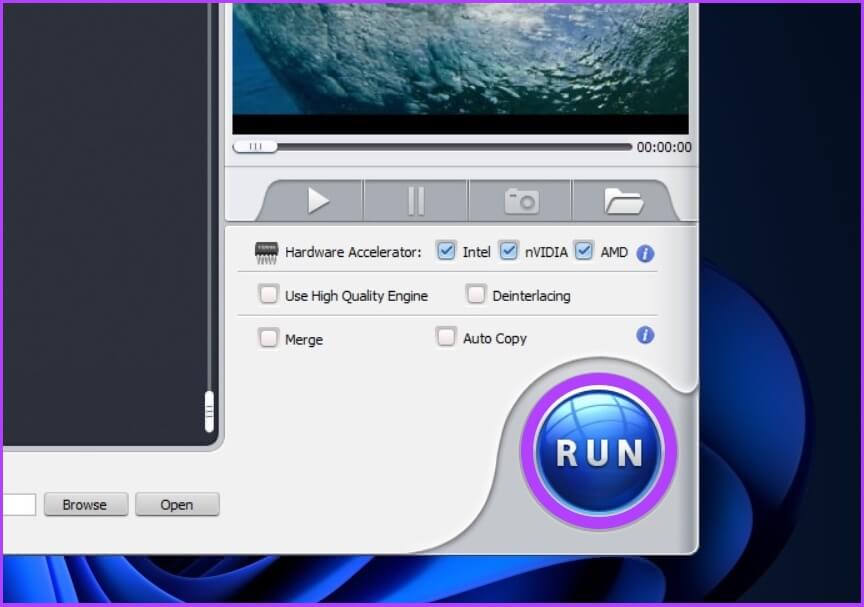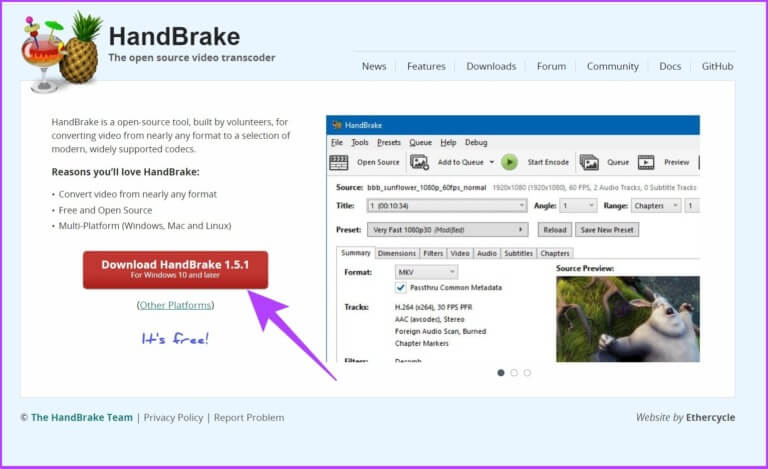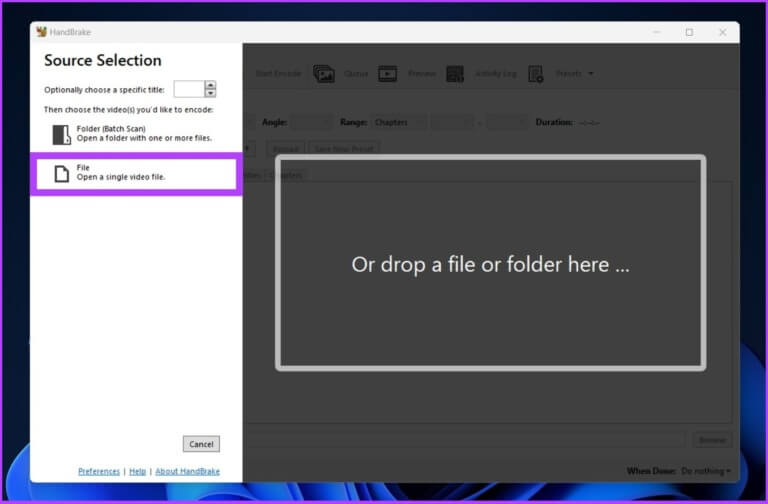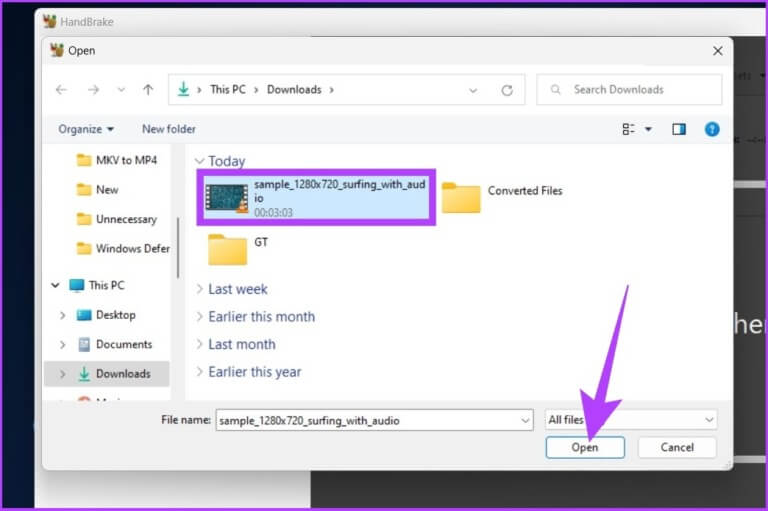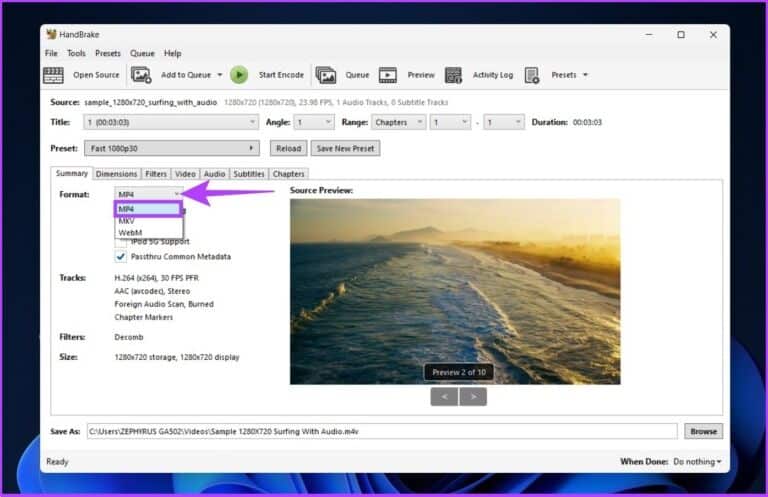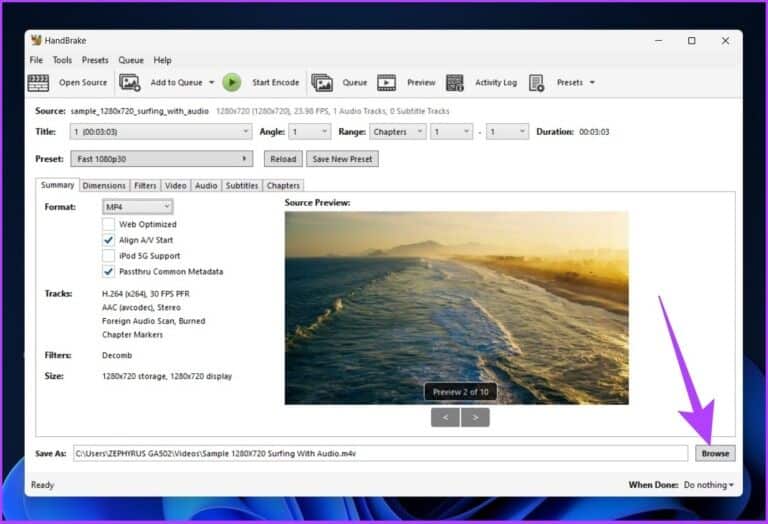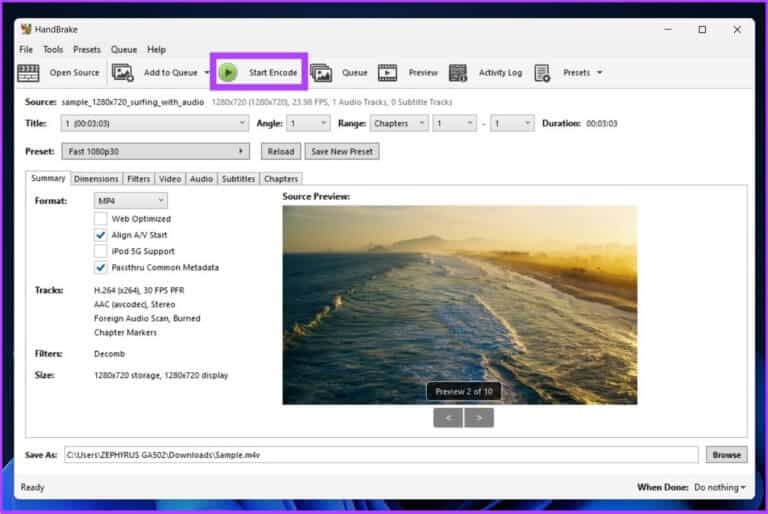Comment convertir MKV en MP4 sur Windows et Mac
Si vous essayez de lire une vidéo MKV sur un téléviseur, un téléphone Android, un iPhone ou un lecteur vidéo tiers, il est probable que La vidéo ne joue pas ou l'ouvrir. Cela vous laissera vous demander s'il y a quelque chose qui ne va pas avec le fichier. Eh bien, ce n'est pas le cas! C'est la forme qui pose problème. Heureusement, le transcodage de fichiers MKV en MP4 est très simple. Voici 4 façons de vous aider à convertir MK4 en MP4 sous Windows et Mac.
Mais d'abord, comprenons un peu les formats MKV et MP4. MKV signifie Matroska, et MKV et MP4 (MPEG-4) sont des formats de conteneur pour stocker l'audio et la vidéo. De plus, MKV est un format de fichier vidéo flexible, ouvert et largement utilisé pour les vidéos HD. Cependant, contrairement à MKV, MP4 a de meilleures performances et, surtout, il est largement pris en charge et compatible.
Donc, si vous souhaitez lire des vidéos sur plusieurs appareils, voici comment convertir le format vidéo.
1. Convertir MKV en MP4 avec VLC
VLC Media Player est un logiciel de lecteur multimédia multiplateforme gratuit et open source. Il vous permet de lire presque tous les fichiers multimédias, y compris les fichiers au format MKV. Bien que peu d'entre eux soient connus, VLC aide également à convertir des vidéos en différents formats. Suivez les étapes ci-dessous pour convertir MKV en MP4.
Remarque : Si vous souhaitez lire la vidéo sur VLC, vous n'avez pas besoin de convertir le type de fichier.
Étape 1: Ouvert Application de lecteur multimédia VLC Sur ton ordinateur.
Étape 2: Aller à Médias Et sélectionnez Convertir / enregistrer.
Astuce : Vous pouvez appuyer sur "Ctrl + R" pour accéder rapidement à "Convertir/Enregistrer".
Étape 3: Dans la fenetre Médias ouverts, Cliquez "Ajouter".
Étape 4: Maintenant, allez-y et sélectionnez un fichier MKV Que vous souhaitez convertir.
Étape 5: Cliquez "Convertir/Enregistrer".
Étape 6: Dans la boite de dialogue "Conversion" Sélectionnez "Vidéo - H.264 + MP3 (MP4)" Dans le menu déroulant à côté de Profil.
Étape 7: Cliquez sur le bouton Surf Et sélectionnez destinataire du fichier.
Remarque : renommez le fichier pour empêcher VLC d'écraser le fichier MKV d'origine s'il se trouve dans la même destination.
Étape 8: Maintenant, cliquez Commencer.
Vous voilà. La chronologie du lecteur multimédia VLC affichera la progression de la conversion. Une fois terminé, il enregistrera votre vidéo dans le dossier de destination.
Bien que le lecteur multimédia VLC soit un outil facilement disponible sur Windows et Mac, le fichier converti perd parfois de l'audio. Par conséquent, si vous souhaitez emprunter la voie sûre, essayez la méthode suivante ci-dessous.
2. Changez MKV en MP4 avec des outils en ligne
Si vous ne le savez pas déjà, CloudConvert est un Convertisseur vidéo gratuit Le multi-format en ligne vous permet de convertir instantanément des fichiers vidéo MKV en MP4 sans aucune complication. Suivre.
Remarque : Le niveau gratuit fournit 25 conversions par jour et la taille du fichier est limitée à 1 Go.
Étape 1: Aller sur le site CloudConvert En utilisant le lien ci-dessous et cliquez Sélectionner un fichier.
Étape 2: Maintenant, sélectionnez fichier mkv pour le convertir.
Étape 3: Cliquez sur le menu déroulant à côté du fichier téléchargé et sélectionnez MP4.
Étape 4: Tu peux تخصيص Paramètres de sortie En cliquant sur une icône vitesse (réglages).
Vous pouvez modifier la résolution vidéo, le format d'image, le codec vidéo et plus.
Étape 5: Cliquez sur le bouton "Conversion" Pour démarrer la conversion.
La vitesse du processus de conversion de fichiers dépendra de la vitesse de votre connexion Internet.
Étape 6: Cliquez sur le bouton Télécharger.
Cela enregistrera la vidéo sur votre disque dur local.
Vous voilà. La vidéo sera convertie en MP4 et enregistrée sur votre ordinateur. Et oui, vous pouvez supprimer la vidéo du serveur CloudConvert. Tout ce que vous avez à faire est de cliquer sur le bouton "X" à côté du titre de la vidéo.
CloudConvert prend 24 heures pour supprimer la vidéo de son serveur après sa suppression. Cependant, si vous êtes préoccupé par votre vie privée, vous pouvez convertir le fichier MKV localement sur votre ordinateur. Suivez les étapes suivantes.
3. Convertissez MKV en MP4 à l'aide d'un logiciel hors ligne
WinX HD Video Converter Deluxe est l'un des meilleurs logiciels hors ligne qui vous permet non seulement de convertir une vidéo MKV en MP4, mais également de convertir d'autres formats vidéo. La meilleure partie est que, contrairement au format en ligne, WinX HD Video Converter Deluxe est livré avec des outils d'accélération GPU pour permettre des conversions rapides.
Cependant, le seul facteur limitant du programme est que dans le niveau gratuit, il ne vous permet de convertir des fichiers que pendant 5 minutes maximum et une vidéo à la fois. Cependant, si vous convertissez une courte vidéo, suivez les étapes ci-dessous.
Étape 1: Téléchargez WinX HD Video Converter Deluxe en utilisant le lien ci-dessous. Une fois terminé, installez-le et lancez-le.
Étape 2: Cliquez Vidéo En haut à gauche et sélectionnez la vidéo que vous souhaitez convertir.
Remarque : Si vous avez un forfait premium, vous pouvez sélectionner plusieurs fichiers à la fois pour les convertir en une seule fois.
Étape 3: Dans la boite de dialogue Profil de sortie Sélectionnez MP4 Video Sous Profils généraux.
Étape 4: Maintenant, équilibrez la qualité et la taille de la vidéo avec le curseur et cliquez sur D'ACCORD.
Remarque : Plus la qualité est faible, meilleure est la vitesse de conversion, et vice versa.
Étape 5: Sélectionnez la destination du fichier à l'aide du bouton "Surf" .
Remarque : Par défaut, les fichiers de sortie seront stockés dans C:\Users\admin\Videos\WinXVideos\
Étape 6: Enfin, cliquez sur le bouton "fonctionnement" Pour démarrer le processus de conversion.
c'est tout. La vidéo sera convertie et enregistrée dans le dossier de destination que vous avez sélectionné. Mais si vous ne voulez pas convertir une courte vidéo et ne voulez pas payer, vous devriez essayer la méthode de la section suivante.
4. Convertir MKV en MP4 en utilisant une source alternative open source
HandBrake est un convertisseur vidéo open source gratuit disponible pour Windows, Mac et Linux. Il est facile à utiliser et, comme tout autre logiciel de conversion de média, il prend en charge presque tous les formats de média pour la conversion.
Voici comment convertir un fichier MKV en MP4.
Étape 1: Téléchargez et installez HandBrake En utilisant le lien ci-dessous.
Remarque : HandBrake peut avoir besoin de Microsoft DotNET (.NET 6.0 SDK x64) pour fonctionner. Téléchargez-le à partir du bouton ci-dessous.
Étape 2: Maintenant, ouvrez HandBrake Et cliquez Fichier.
Conseil : Vous pouvez également faire glisser et déposer le fichier dans l'application.
Étape 3: Maintenant, sélectionnez un fichier MKV pour le convertir.
Étape 4: Sous Résumé , Cliquez Menu déroulant à côté de Format et sélectionnez MP4.
Étape 5: Cliquez sur le bouton "revoir" Localisez et enregistrez le fichier converti.
Conseil : Vous pouvez renommer le fichier si vous le souhaitez.
Étape 6: Enfin, cliquez sur démarrer codage.
c'est ça. HandBrake lancera le processus de conversion et l'enregistrera à l'emplacement de votre choix. Gardez à l'esprit que le traitement et la conversion vidéo dépendent de nombreux facteurs, tels que la taille du fichier, la capacité du système, etc.
Foire aux questions sur le convertisseur de format vidéo
1. Windows peut-il lire MKV ?
Windows ne supporte pas nativement le format MKV. Vous devrez utiliser des lecteurs vidéo tiers tels que VLC ou KM Player.
2. Quel est le meilleur, MKV ou MP4 ?
Chaque format vidéo a ses propres avantages et inconvénients. En termes simples, MKV est utilisé plus souvent pour convertir des disques DVD et Blu-Ray en fichiers vidéo, tandis que MP4 est plus compatible et a moins de surcharge de fichiers.
3. Renommer mkv en mp4 fonctionne-t-il ?
Non, renommer MKV en MP4 ne change pas le format vidéo.
Convertissez et jouez n'importe où
MKV est la base de WebM Video, qui se consacre au développement d'un format vidéo ouvert de haute qualité pour le Web qui est librement accessible à tous. Cependant, pour atteindre les masses, il doit être compatible avec la télévision, les téléphones et d'autres appareils, ce qu'il n'est pas actuellement. D'autre part, les fichiers MP4 sont facilement compatibles avec presque tous les appareils actuellement sur le marché.